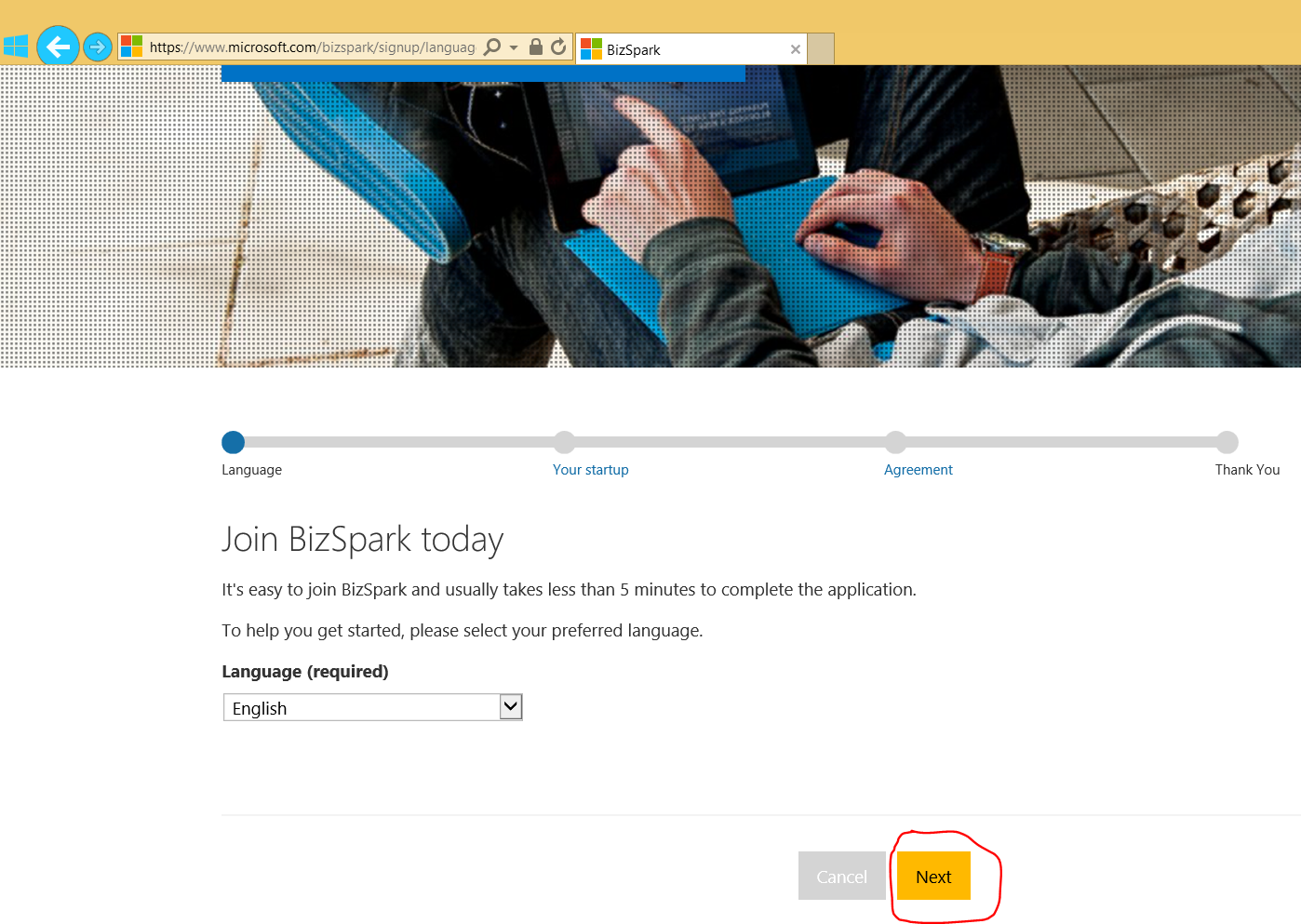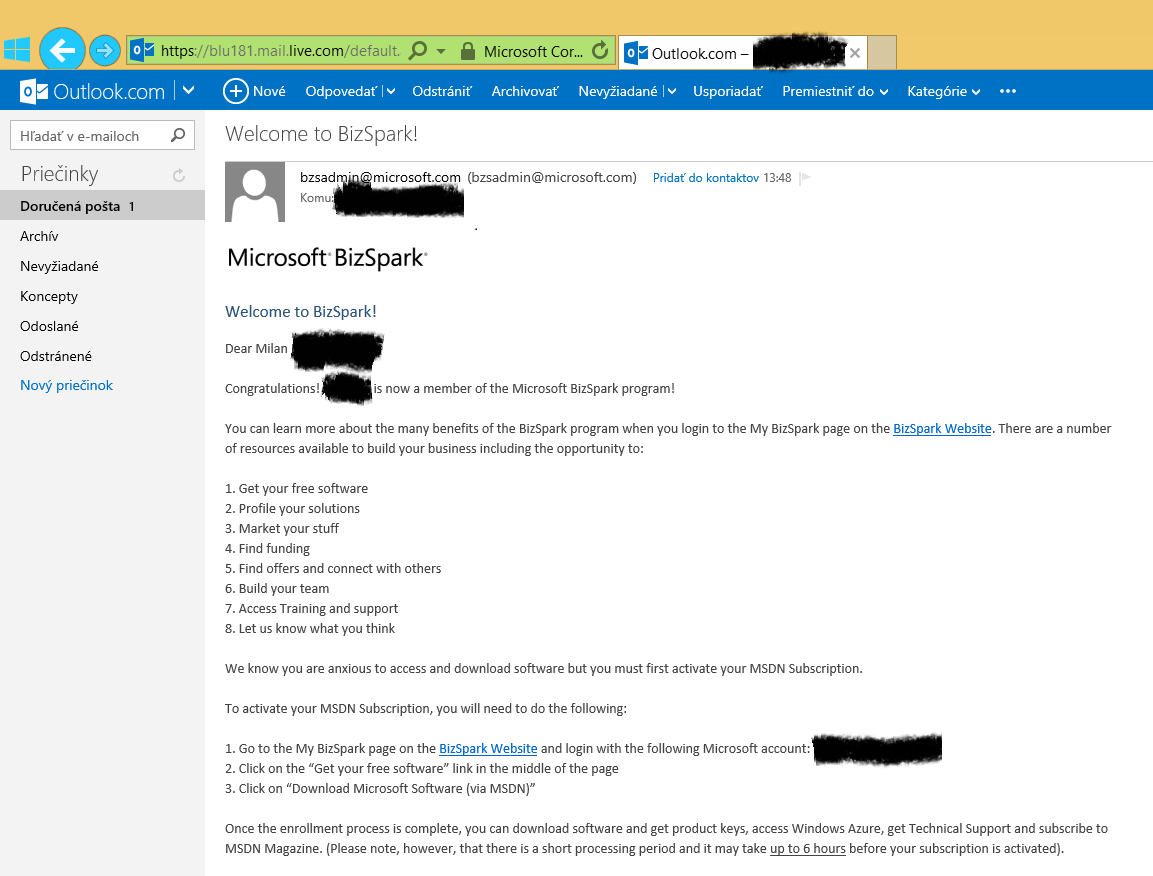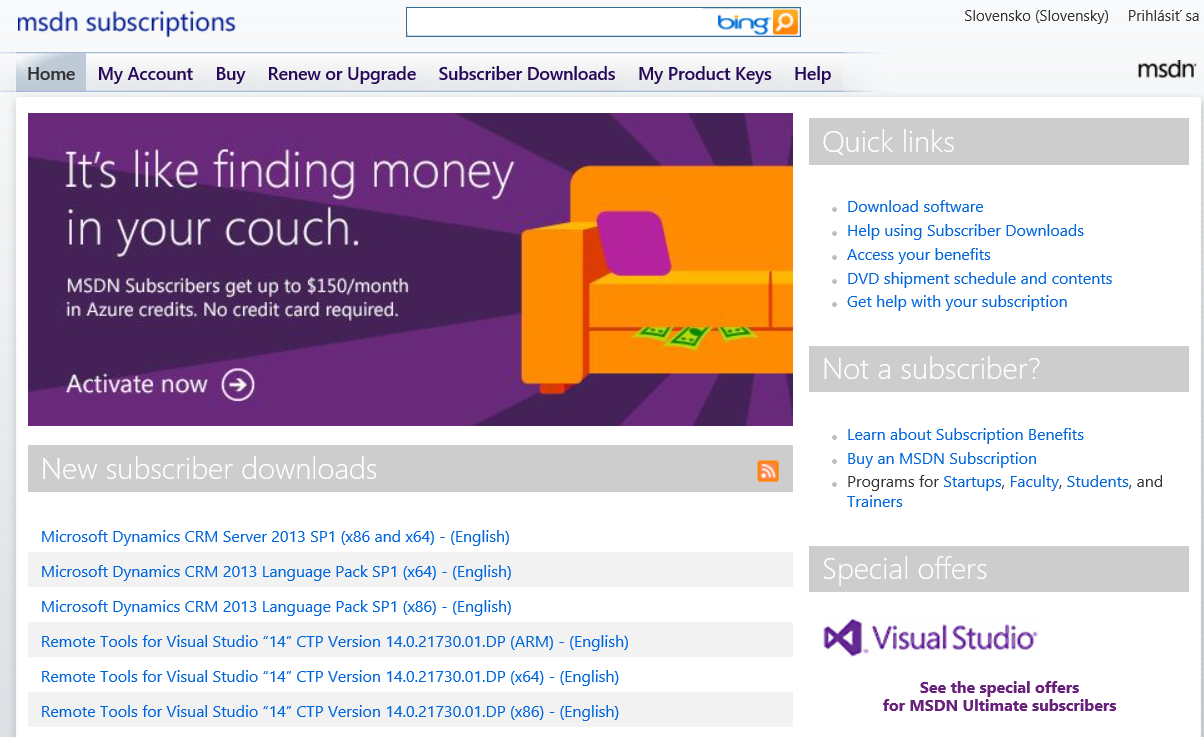Ako môže "startup" vstúpiť do BizSpark-u (krok za krokom)
Ako môže program BizSpark pomôcť "startupom" (predovšetkým študentom-živnostníkom a začínajúcim podnikateľom) som popísal v blogposte https://blogs.msdn.com/b/vyvojarisk/archive/2013/10/09/vyv-237-jate-softv-233-r-a-v-225-pr-225-vny-subjekt-s-r-o-ivnos-m-225-menej-ako-5-rokov-vyu-ite-bizspark.aspx venovanom popisu benefitov a požiadaviek na vstup do tohto globálneho programu využívaného viac ako 85 000 "startupmi" v 165 krajinách.
Dnes sa zameriam na samotný proces (postupnosť krokov) potrebných na prihlásenie do BizSparku.
1. Prejdite na web www.bizspark.com a vyberte horné menu „Join now“ .
2. Potvrďte linku „Sign in to join BizSpark“ pod obrázkom.
Prihláste sa pomocou Microsoft Account (Live ID), ktoré budete používať ako identifikátor vášho BizSpark administrátora. (Tu si dovolím malú radu. Ak ste viacčlenná spoločnosť, vytvorte si nový Microsoft Account, ktorý nebude viazaný na fyzickú osobu. Ak sa práve tento člen vášho tímu rozhodne opustiť váš "startup", vzniknú vám zbytočné komplikácie pri presune roly BizSpark administrátora na iný kontakt.)
3. Proces vyplnenia prihlasovacieho formulára nepodporuje slovenčinu, ani češtinu, takže v ponuke jazykov vám asi bude najviac vyhovovať angličtina. Potvrďte „Next“ .
4. Vyplňte údaje o vašom startupe:
- Primary contact – kontaktná osoba vašej spoločnosti/živnosti
- Company Name – názov spoločnosti tak, ako ho máte v obchodnom alebo živnostenskom registri
- Company email – doporučuje sa použiť ten istý e-mail, aký ste použili pre prihlásenie v kroku 2. (čiže e-mail BizSpark administrátora)
- Company URL – ak ešte nemáte zaregistrovanú URL firemného webu, ( ktorý nemusí byť dokončený,) postačuje URL blogu alebo iného webového priestoru
- Date Founded – mesiac vzniku spoločnosti/živnosti
- Number of employees – predpokladaný počet členov vášho "startup" tímu
- Company description – stručný popis v angličtine o tom, aký typ riešenia chcete vyvinúť
Pokračujte potvrdením „Next“ .
5. „Zaškrtnite“ odsúhlasenie zmluvy pre členov BizSparku a potvrďte „I accept“ .
6. Ak všetko prebehlo OK, zobrazí sa poďakovanie za odoslanie žiadosti o vstup do BizSpark-u.
7. Potvrdenka vašej žiadosti o vstup do BizSpark-u vám príde aj e-mailom na adresu vášho BizSpark administrátora.
8. Vašu žiadosť a spĺňanie podmienok BizSpark-u preverí pracovník BizSpark centra alebo lokálnej pobočky Microsoft-u. Ak je všetko v poriadku, žiadosť schváli a na e-mail vášho BizSpark administrátora príde potvrdenka o schválení vstupu do BizSpark-u.
Priamo v e-maile máte návod, ako si aktivovať prístup na MSDN Subscriber portál, kde máte k dispozícii softvér na prevzatie (Visual Studio, operačné systémy, aplikačné servery....).
9. Prejdite na www.bizspark.com a prihláste sa po potvrdení linky „Log in“ pomocou účtu vášho BizSpark administrátora.
10. Po úspešnom prihlásení vám portál ponúkne linku „My BizSpark“ na správu vášho členstva v programe.
11. Vyberte „My BizSpark“ a zobrazí sa profil člena vášho tímu, pod ktorým ste práve prihlasený. (Čiže pri prvom prihlásení profil vášho BizSpark administrátora.)
Ak ste živnostník bez zamestnancov, nemusíte na webe www.bizspark.com už nič viac konfigurovať. Všetky predošlé kroky viedli k automatickému vytvoreniu prístupu na MSDN Subscribers web, kde nájdete všetok potrebný softvér, a cez ktorý si budete môcť aktivovať ďaľšie benefity v podobe predplatených služieb.
12. Prejdite na portál https://msdn.microsoft.com/subscriptions/ a prihláste sa cez linku „Prihlásiť sa“ („Sign in“) alebo „My Account“. Použite účet vášho BizSpark administrátora.
13. Hotovo! Máte prístup k viac ako 11 terabajtom softvéru, ktorý vám pomôže naštartovať softvérové projekty na profesionálnej úrovni.
Podľa postupu popísaného vyššie sa prihlásite do programu BizSpark a aktivujete si prístup na MSDN Subscribers portál pre jedného člena, BizSpark administrátora. To vám bude postačovať, ak ste živnostník bez zamestnancov. V ďalšom článku popíšem postup, ako pridať do tímu ďalších členov, z ktorých každý bude mať svoj vlastný prístup na MSDN Subscribers portál.
Miro
Comments
Anonymous
August 07, 2014
Super popis! Jednoduche, zrozumitelne. Vdaka.Anonymous
March 30, 2015
Môžem sa prihlásiť, ak som už na penzii a ukončil som živnosť?Anonymous
June 15, 2015
Pre blizsie informacie nam prosim napiste spravu na dxsk[zavinac]microsoft.com . Dakujeme.